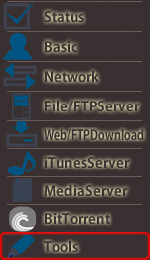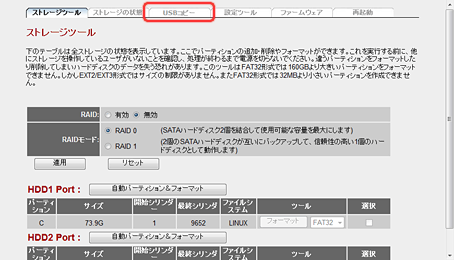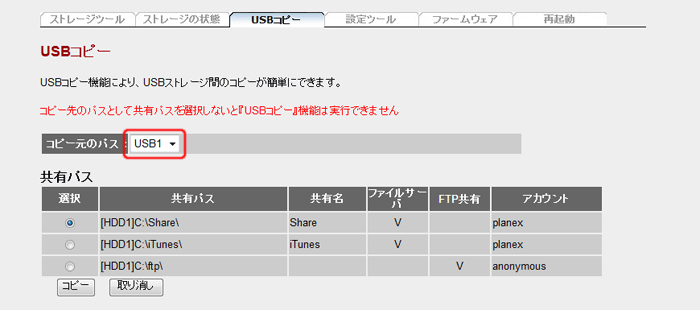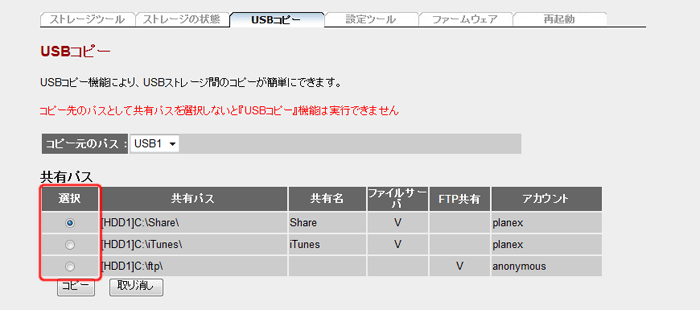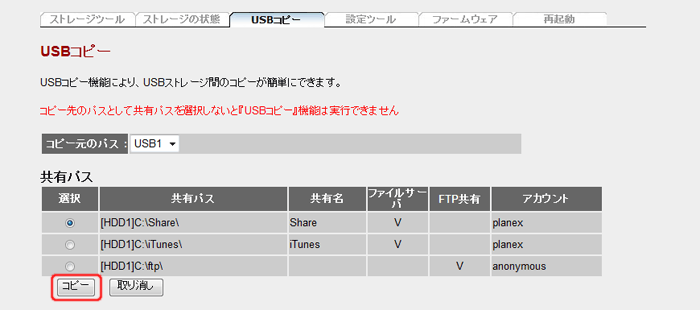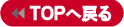USBコピー機能について
本製品には、USBポートに接続したUSBストレージから、本製品に取り付けられたハードディスクへファイルをコピーする機能が搭載されています。たとえばデジカメを接続して、写真等をワンタッチで本製品にバックアップを保存、といった使い方が可能です。
USBコピー機能の動作設定
USBコピー機能を使用するために必要な設定の手順を説明します。
ファイルのコピー先にはファイルサーバの共有フォルダを指定しますので、「ファイルサーバの共有フォルダ設定」を参照してあらかじめ共有フォルダを設定しておいてください。
 |
メニューの「Tools」をクリックし、「USBコピー」タブをクリックします。 |
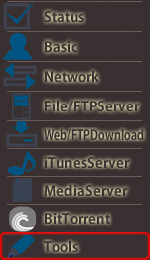  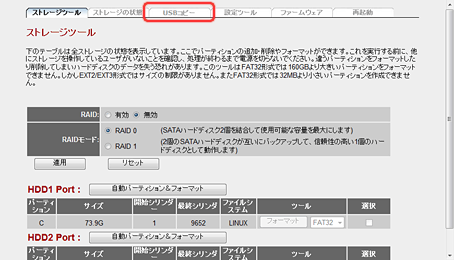 |
| |
 |
USBコピー機能で使用するUSBポートを、「USB1」または「USB2」から選びます。 |
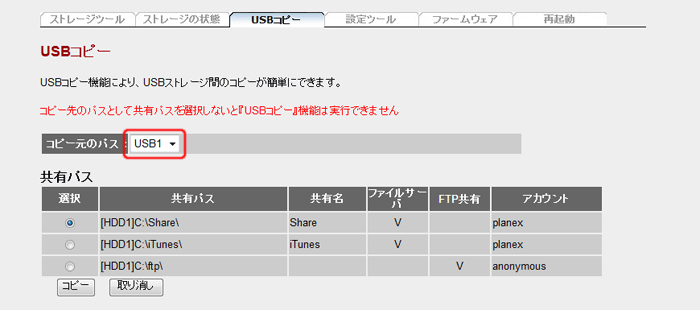
| ※ |
USBメモリ、メモリーカードリーダー等を接続するときは、「USB 1」ポートを選ぶことをおすすめします。「USB 2」ポートでも使用できますが、本製品の電源が入っている間は接続を解除できません。 |
| ※ |
USBハードディスクは、「USB 2」ポートを選びます。「USB 1」ポートでは使用できません。 |
|
| |
 |
コピー先に設定する共有フォルダの「選択」をチェックします。 |
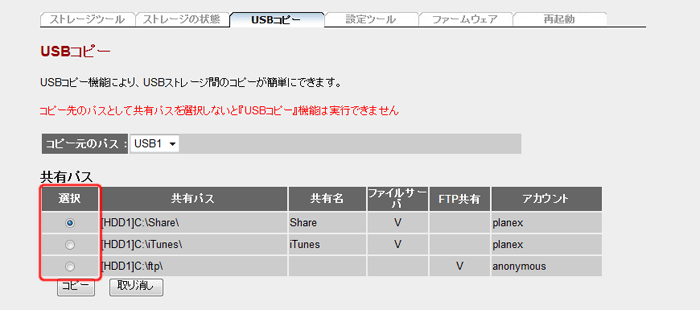 |
| |
 |
[コピー]をクリックします。 |
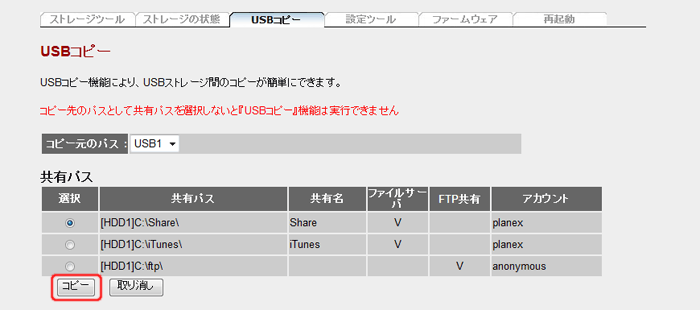
| ※ |
ボタンは[コピー]となっていますが、この画面ではUSBコピーは実行されません。 |
|
| |
| 以上でUSBコピー機能の設定の完了です。 |
| |
USBコピー機能を使用する
USBコピーを実行する手順を説明します。
 |
USBコピー機能のコピー元に設定した本製品のUSBポート(「USB 1」または「USB 2」)に、USBストレージを接続します。 |
| ※ |
電源が必要なUSBストレージ(ハードディスク等)を接続するときは、必ずUSBストレージの電源を入れてから、本製品のUSBポートに接続してください。 |
▼
数秒〜数十秒後、USBストレージを接続したポートに対応した、本製品前面のLED(「USB 1」 または「USB 2」) が点灯します。 |
| |
 |
本製品前面の「COPY」ボタンを約2秒間押し続け、ビープ音が鳴ったら離します。 |
▼
USBストレージから本製品へのコピーが開始され、本製品前面のLED(「USB 1」 または「USB 2」) が点滅を始めます。 |
| |
 |
本製品コピーが完了すると、本製品前面のLED(「USB 1」 または「USB 2」) が点灯に戻ります。 |
| |
| |
 |
パソコンでコピー先に設定した共有フォルダにアクセスして、コピーされたファイルの内容を確認します。 |
| |
| 以上でUSBコピーの完了です。 |
| |
USBストレージの接続を解除する
本製品の「USB 1」ポートに接続したUSBストレージを取り外すときの、接続解除(アンマウント)手順を説明します
※「USB 2」ポートに接続したUSBストレージは、本製品の電源が入っている間は接続を解除できません。本製品の電源を切ってから取り外してください。
 |
本製品前面の「Release」ボタンを約2秒間押し続け、ビープ音が鳴ったら離します。 |
▼
本製品はUSBストレージの接続解除処理を行います。 |
| |
 |
数秒〜数十秒後、本製品前面の「USB 1」LEDが消灯します。 |
▼
USBストレージの接続解除処理が完了しました。 |
| |
 |
「USB 1」 ポートに接続したUSBストレージを取り外します。 |
| |
| |
|